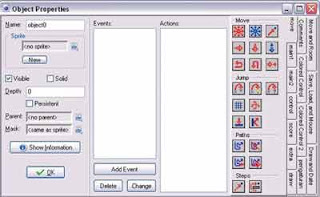Apakah fungsi alarm dalam game maker?
Jika kamu memperhatikan baik-baik project game yang sebelumnya telah kamu buat, maka kamu akan menyadari bahwa ketika tombol A keyboard di tekan instance obj_peluru yang keluar bukan satu per satu melainkan keluar secara tidak beraturan.Untuk menyelesaikan masalah ini kamu bisa menggunakan fungsi alarm. Alarm dalam game maker berfungsi untuk mengatur waktu terjadinya suatu event dalam game maker, misalnya kapan pesawat bisa menembak, atau kapan musuh bisa berbelok, dan lain-lain
Langkah kerja:
1. Buka kembali project game yang sebelumnya kamu buat [fungsi instance_destroy].
2. Klik kanan obj_pesawat kemudian pilih menu properties.
3. Pada event create buatlah sebuah action baru yaitu “set variable” .
4. Pada set variable tuliskan : variable= bisa_menembak dan value=1, perhatikan gambar di bawah ini :
5. Kemudian buatlah sebuah event baru yaitu “alarm” dengan cara klik Add Event ---) kemudian klik alarm ---) dan pilih alarm0 .
6. Pada alarm0 buatlah variable yang sama persis seperti pada nomer 3 dan 4.
7. Sekarang beralih ke menu “step”, carilah execute code yang bertuliskan script seperti dibawah ini :
if keyboard_check(ord("A")){// jika tombol A pada keyboard di tekan
instance_create(x,y,obj_peluru1 ) // buatlah objek obj_peluru1 pada koordinat x,y titik origin kapal tersebut.
}
Kemudian gantilah script diatas dengan menggunkan script di bawah ini :
if bisa_menembak=1 // jika variable bisa menembak sama dengan 1
and //dan
keyboard_check(ord(”A”)) //tombol A pada keyboard ditekan
{ //maka
instance_create(x,y,obj_peluru1 ); // buatlah objek obj_peluru1 pada koordinat x,y titik origin kapal tersebut.
bisa_menembak=0; //buatlah variable bisa menembak menjadi 0
alarm[0]=10; // jika waktu 10steps sudah terlewati maka jalankan fungsi alarm0
}
Dengan menggunakan script diatas maka setiap kita menekan tombol A pada keyboard variable bisa_menembak menjadi 0 (tidak bisa menembak), lalu Setelah 10 steps telah terlewati maka alarm0 akan bekerja dan membuat variable bisa_menembak aktif kembali.
Bagi kamu yang ingin mengetahui hasil dari tutorial game maker kali ini , kamu bisa mendownload project game disini ( berbentuk .gmk) : [download project game maker]
templates-office.com
scrolling shooter game